
گسترش سریع تلفن های هوشمند ، که از قبل مشهور به MEIZU شده است ، امروز نیز ادامه دارد. اما مدلهای سالهای گذشته جذابیت خود را از دست نمی دهند ، که این امر با صدور به روزرسانی منظم در پوسته اختصاصی اندرویدی Flyme ، به حمایت از اهمیت بخشی از نرم افزار دستگاه های سازنده کمک می کند. و توسعه دهندگان نسخه های سفارشی سیستم عامل بیکار نیستند. امکان تعامل با نرم افزار سیستم از مدل متعادل و بسیار محبوب Meizu M2 Mini - سیستم عامل دستگاه را در نظر بگیرید.
به روزرسانی سیستم عامل تلفن Flyme مورد نظر ، لازم نیست نگران عملکرد همه برنامه های کاربردی جدید Android باشید - پوسته مارک MEIZU ثبات و عملکرد گسترده ای را نشان می دهد ، و همچنین دارای چندین مزیت نسبت به راه حل های دیگر. علاوه بر این ، گوشی هوشمند M2 Mini یکی از آخرین گزینه های منتشر شده توسط Meizu است که از این طریق می توانید بوت لودر را باز کنید و این باعث می شود سیستم عامل سفارشی نصب کنید.

نتیجه هر چه باشد ، یعنی نسخه اندرویدی نصب شده در دستگاه پس از انجام دستکاری هایی که در زیر شرح داده شده است ، در نظر گرفته نشده است ، باید در نظر گرفته شود:
کلیه عملیات شرح داده شده در این ماده توسط کاربر در معرض خطر خودش انجام می شود. نویسنده مقاله و استفاده از منابع lumpics.ru مسئول عواقب منفی احتمالی پیروی از دستورالعمل ها و عدم نتیجه مطلوب نیست!
آماده سازی
قبل از چشمک زدن به هر دستگاه اندرویدی ، شما باید مدتی را برای آماده سازی عملیات ، نصب اجزای لازم و برنامه های کاربردی روی رایانه شخصی و همچنین دریافت تمامی فایل های لازم ، زمان بگذارید. یک مرحله مقدماتی که به درستی انجام شود ، موفقیت این روش را تعیین می کند ، همچنین ایمنی کلیه فرایندها و اثربخشی آنها را تضمین می کند.

رانندگان و حالت ها
حتی اگر از رایانه شخصی برای دستکاری Meizu M2 Mini استفاده نشود (متدولوژی روش های فردی برای نصب مجدد اندرویدی این اجازه را می دهد) ، قبل از دخالت در بخش نرم افزاری گوشی های هوشمند ، لازم است تا واقعیت نصب درایورهای دستگاه در رایانه موجود را بررسی کنید. در صورت بروز موقعیتهای پیش بینی نشده در طول عملیات یا متعاقباً ، این کار به سرعت خطاها را اصلاح کرده و مدل را بازیابی می کند.
همچنین ببینید: نصب درایور برای سیستم عامل Android

معمولاً مشکلی در زمینه نصب قطعات برای جفت شدن Meizu M2 Mini و PC ندارید - مجموعه ای از درایورها در هر سیستم عامل رسمی تلفن هوشمند ادغام شده اند ، اما در هر صورت ، بسته ای با پرونده های لازم برای بارگیری از لینک موجود است:
درایورها را برای کلیه حالتهای عملکرد Meizu M2 Mini بارگیری کنید
برای نصب کلیه اجزای لازم ، صحیح ترین روش به شرح زیر است:
- حالت دستگاه را روشن کنید اشکال زدایی USB. برای مثال ممکن است فعال شدن آن مورد نیاز باشد ، پس از دریافت حقوق اصلی.
- باز کن "تنظیمات"رفتن به "درباره تلفن"واقع در پایین لیست گزینه ها.
- 5 بار بر اساس نام ضربه بزنید "نسخه سیستم عامل: Flyme ..." قبل از ظاهر شدن پیام "شما اکنون در حال توسعه هستید".
- بازگشت به صفحه "تنظیمات" و وارد شوید "ویژگی های ویژه" در بخش "سیستم". سپس به توابع بروید "برای توسعه دهندگان"با انتخاب مورد مناسب در لیست گزینه ها. باقی مانده است که سوئیچ را فعال کنید اشکال زدایی USB

و اجازه استفاده از حالت را تأیید کنید.


- تلفن هوشمند را به رایانه شخصی وصل کنید و باز کنید مدیر دستگاه.

در صورت عدم وجود درایور دستگاه را نصب کنید "رابط ADB کامپوزیت ADB Android" به صورت دستی از دایرکتوری به دست آمده از پیوند بالا یا CD-ROM داخلی موجود در دستگاه.

برای فعال کردن یک CD مجازی ، پرده نوتیفیکیشن را روی صفحه تلفن بکشید ، را انتخاب کنید "بهم وصل شد ...."، و سپس گزینه را بررسی کنید "ساخته شده در CD-ROM",

که دسترسی به تمام پرونده های لازم از طریق رایانه را باز می کند.
- پس از انجام موارد فوق ، دستگاه را خاموش کرده و آن را در حالت ریکاوری شروع کنید. برای انجام این کار ، کلیدها را همزمان نگه دارید "حجم +" و "تغذیه" تا زمانی که آرم روی صفحه ظاهر شود "MEIZU"به دنبال یک دکمه گنجاندن باید رها شود

بعد از بارگیری محیط بازیابی ، صفحه دستگاه در عکس بالا (2) به نظر می رسد. M2 Mini را به رایانه وصل کنید. در نتیجه تعیین صحیح دستگاه در حالت بازیابی رایانه ، در "اکسپلورر" Windows باید درایو ظاهر شود "بازیابی".



از بازیابی خارج شوید و دستگاه را در حالت عادی با فشار دادن دکمه شروع کنید "راه اندازی مجدد".
نسخه های Meizu M2 Mini ، بارگیری سیستم عامل
MEYZU معمولاً دستگاههای خود را به چندین نسخه تقسیم می کند ، بسته به اینکه در کدام بازار - چینی یا بین المللی - برای آنها در نظر گرفته شده است ، همچنین درجه بندی برای اپراتورهای مخابراتی چینی وجود دارد. در مورد مدل M2 Mini ، هفت گزینه (!) امکان پذیر وجود دارد - دستگاه ها با شناسه های سخت افزاری مختلفی مشخص می شوند و مطابق با سیستم عامل های مختلف با شاخص ها مجهز هستند. من / گرم, الف, تو, ج, س, م, اوه.

بدون اینکه به تفاوت نرم افزار سیستم برای M2 Mini بپردازیم ، توجه می کنیم پوسته هایی که دارای ایندکس هستند بیشترین کارایی را برای کاربران روسی زبان دارند. "ج" و نصب چنین سیستم عامل هایی است که در بیشتر موارد هدف دستکاری دستگاه است.
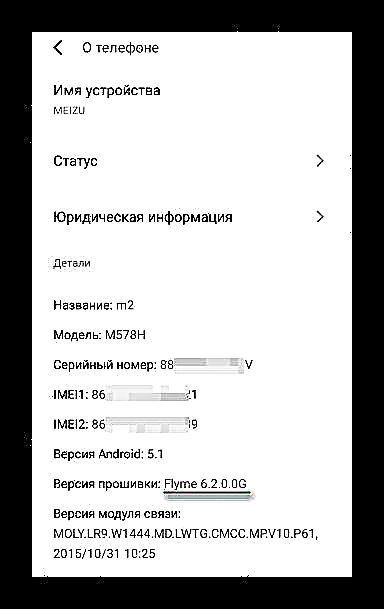
ما بطور مشروط همه M2 Mini را به "چینی" و "بین المللی" تقسیم خواهیم کرد. ساده ترین راه برای پیدا کردن کدام نسخه به دست کاربر افتاد ، راه اندازی تلفن هوشمند در حالت ریکاوری است. اگر موارد محیط بازیابی به زبان انگلیسی (1) نوشته شده باشد ، دستگاه "بین المللی" است ، اگر سلسله مراتب (2) وجود داشته باشد ، "چینی" است.

در حالت اول ، مشکلی در نصب نسخه های G سیستم عامل در دستگاه ایجاد نمی شود ، اما اگر یک "چینی" M2 Mini وجود داشته باشد ، قبل از نصب سیستم با زبان روسی و سایر مزایا ، ممکن است لازم باشد شناسه دستگاه را تغییر دهید. سیستم عامل تلفن های هوشمند با هر فهرست در نسخه "بین المللی" سیستم توضیح داده شده است "روش 2" در زیر در مقاله
بارگیری نرم افزار برای دستگاه مورد نظر بهترین کار از طریق وب سایت رسمی انجام می شود. پیوند به صفحات حاوی بسته های نرم افزاری:
سیستم عامل "بین المللی" را برای Meizu M2 Mini بارگیری کنید

سیستم عامل "چینی" را برای Meizu M2 Mini بارگیری کنید

کلیه پرونده های مورد استفاده در فرآیند انجام مراحل از مثال های زیر در مقاله با استفاده از لینک هایی که در توضیحات روش های دستکاری قرار دارند قابل بارگیری است.
امتیازات Superuser
به طور کلی ، حق ریشه لازم برای سیستم عامل و کار بیشتر بدون دردسر Meizu M2 Mini نیست. اما هنگام تغییر شناسه ، ایجاد یک نسخه پشتیبان تهیه کامل و سایر دستکاری ها ، شما نمی توانید بدون امتیازات ویژه این کار را انجام دهید. بدست آوردن حقوق Superuser روی دستگاه مورد نظر کار دشواری نیست و می توان از دو طریق انجام داد.

روش رسمی برای بدست آوردن حقوق ریشه
Meizu به کاربران تلفنهای هوشمند این امکان را می دهد که بدون استفاده از ابزارهای شخص ثالث ، یعنی استفاده از حقوق اصلی ، از حقوق ریشه ای برخوردار شوند. رسما تنها کاری که باید از قبل انجام دهید این است که یک حساب Flyme را ثبت کنید و از طریق تلفن خود وارد حساب کاربری خود شوید.
این روش فقط در Flyme 4 و Flyme 6 کار می کند ، برای نسخه 5 سیستم عامل مارک دار MEIZU ، موارد زیر اعمال نمی شود!
- بررسی کنید که دستگاه به حساب Flyme وارد شده است.
- باز کن "تنظیمات"را انتخاب کنید "امنیت" از بخش "دستگاه"و سپس کلیک کنید دسترسی به ریشه.
- شرایط امتیاز را بخوانید و کادر را علامت بزنید قبول کنید و با تأیید کنید باشه.
- گذرواژه حساب Meizu را وارد کنید و با آن تأیید کنید باشه. دستگاه بطور خودکار راه اندازی مجدد می شود و از قبل با حقوق ریشه شروع می شود.
- برای استفاده کامل از امتیازات ، مدیر حقوق Superuser ، به عنوان مثال SuperSU را نصب کنید.
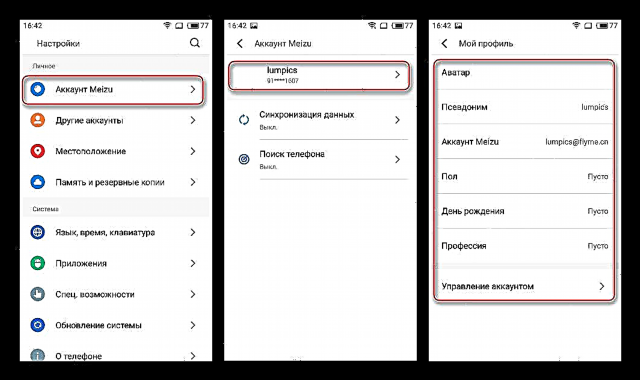



همچنین مشاهده کنید: چگونه می توان با نصب SuperSU در یک دستگاه Android ، حقوق ریشه ای کسب کرد
به دست آوردن حقوق ریشه ای از طریق KingRoot
دومین روش مؤثر برای تجهیز Meizu M2 به حقوق ریشه Mini استفاده از ابزار KingRoot است. این ابزار با موفقیت به شما امکان می دهد تا مدل را روی هر سیستم عامل ریشه یابی کنید و نیازی به حساب کاربری Meizu نیست.

الگوریتم اقدامات به شرح زیر است:
- بسته توزیع برنامه را با استفاده از پیوند مقاله بررسی در وب سایت ما بارگیری و نصب کنید.
- دستورالعمل های موجود در لینک را دنبال کنید:
درس: به دست آوردن حقوق ریشه ای با استفاده از KingROOT برای PC
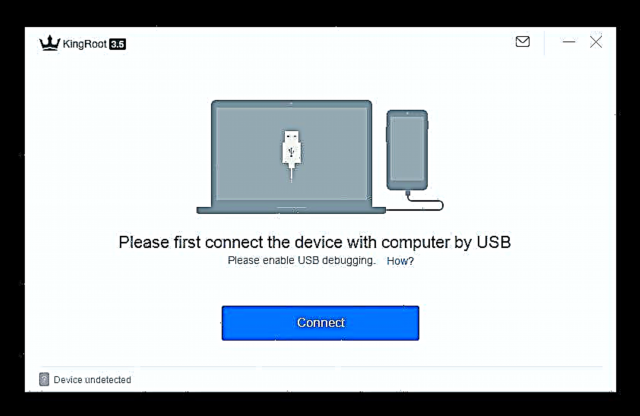
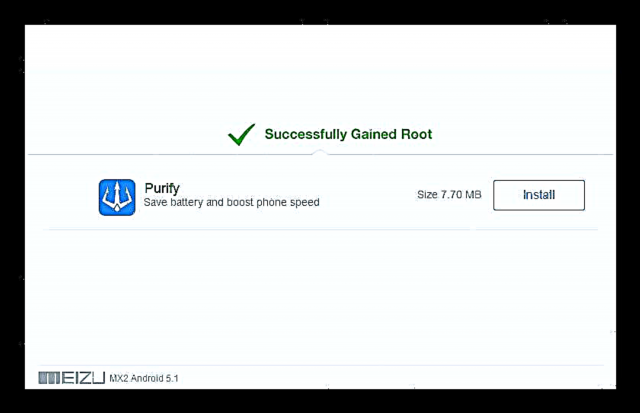
پشتیبان گیری از اطلاعات
از آنجا که حذف کلیه اطلاعات از حافظه تلفن در طی فرایند سیستم عامل تقریبا پیش شرط لازم برای عملکرد موفق سیستم در آینده است ، قبل از اینکه در قسمت نرم افزار دخالت کنید ، لازم است کلیه اطلاعات مورد نیاز بعداً را در نسخه پشتیبان ذخیره کنید. تهیه نسخه پشتیبان با یکی از چندین روش قابل انجام است.
بیشتر بخوانید: نحوه تهیه نسخه پشتیبان از دستگاه های Android قبل از سیستم عامل

لازم به ذکر است که توسعه دهندگان پوسته Flyme اختصاصی مبتنی بر Android ، تحت کنترل آن که تمام دستگاه های Meizu کار می کنند ، در سیستم خود فرصت های کافی برای ایجاد نسخه های پشتیبان کامل اطلاعات کاربر را فراهم کرده اند. این ابزار در دسترس همه صاحبان M2 Mini است و کاملاً کارآمد عمل می کند ، بنابراین می توان ابتدا از آن استفاده کرد.
در حالت ایده آل ، برای صرفه جویی در تهیه نسخه پشتیبان ، باید از کارت میکرو اس دی نصب شده در تلفن هوشمند استفاده کنید.
- باز کن "تنظیمات" Android ، سپس به بخش بروید "شخصی" و گزینه تماس "حافظه و پشتیبان گیری". در صفحه بعدی ، لیست عملکردها را برای یافتن حرکت دهید "کپی و بازیابی" در بخش "دیگر" و روی آن کلیک کنید
- با کلیک بر روی گزینه ، حافظه پشتیبان آینده را انتخاب کنید "مکان ذخیره را انتخاب کنید". کادرهای کنار انواع داده های پشتیبان را بررسی کنید و کلیک کنید "شروع کپی کردن".
- بسته به میزان حافظه دستگاه با برنامه ها و داده های دیگر ، روند تهیه نسخه پشتیبان ممکن است مدت زمان طولانی طول بکشد. علاوه بر این ، این روش کاملاً خودکار است و نیازی به مداخله کاربر ندارد و با ایجاد یک نسخه پشتیبان کامل از اطلاعات انتخابی ، که در پوشه قرار دارد ، به پایان می رسد. "نسخه پشتیبان" در فروشگاه مشخص شده



پس از آن ، بازیابی همه چیز حذف شده آسان ، به طور مشابه با ایجاد یک نسخه پشتیبان عمل می کند ، اما انتخاب یک نسخه پشتیبان پس از شروع ابزار و کلیک کردن بازیابی.

سیستم عامل
پس از آماده سازی ، می توانید به سیستم عامل دستگاه بروید. تقریباً مانند هر دستگاه اندرویدی ، نرم افزار سیستم Meizu M2 Mini از چند طریق قابل نصب مجدد است. روش اول دستکاری از موارد زیر تقریباً برای کلیه کاربران دستگاه مناسب است ، روش دوم برای صاحبان نسخه هایی که برای فروش در چین در نظر گرفته شده مفید است و در صورت تمایل برای تغییر سیستم عامل رسمی Flyme به راه حل توسعه دهندگان شخص ثالث ، روش دوم باید مورد توجه قرار گیرد.

روش 1: محیط بازیابی کارخانه
ساده ترین و قابل قبول ترین روش برای نصب مجدد ، بروزرسانی و بازیابی نسخه FlymeOS برای دارندگان Meizu M2 Mini "بین المللی" استفاده از ریکاوری "بومی" است که از قبل توسط سازنده در هر دستگاه نصب شده است. مثال زیر نسخه رسمی آندروید نسخه Flyme OS را نصب می کند 6.2.0.0G، - آخرین بار در زمان ایجاد مواد.

می توانید بسته نرم افزاری را از لینک دریافت کنید:
دانلود Flyme OS نسخه 6.2.0.0G برای Meizu M2 Mini
- حتما باتری M2 Mini را حداقل 80٪ شارژ کنید. بارگذاری پرونده "update.zip"شامل نرم افزار سیستم برای نصب و قابل استفاده نیست او ، بسته را در ریشه ذخیره داخلی قرار دهید. اگر دستگاه به Android راه اندازی نمی شود ، بدون کپی کردن بسته ، به مرحله بعدی بروید.
- Meizu M2 Mini را در حالت محیط بازیابی راه اندازی کنید. نحوه ورود به ریکاوری در بالا در مقاله توضیح داده شده است. اگر پرونده سیستم عامل قبلاً در حافظه تلفن کپی نشده است ، دستگاه را به درگاه USB رایانه شخصی وصل کنید و انتقال دهید "update.zip" به دیسک قابل جابجایی "بازیابی"تعریف شده در "اکسپلورر".
- همانطور که مشاهده می کنید ، در صفحه بازیابی کارخانه Meizu تنها دو گزینه وجود دارد - یک علامت چک را در کادر کنار آن قرار دهید "ارتقاء سیستم". در مورد "پاک کردن داده ها" - عملکرد پاک کردن حافظه همه داده ها قبل از نصب سیستم ، همچنین توصیه می شود یک تیک را در اینجا قرار دهید.

وقتی نسخه Flyme را زودتر از نسخه نصب شده در تلفن هوشمند برگردانید ، تمیز کردن پارتیشن ها لازم است! هنگام بروزرسانی - بنا به درخواست کاربر ساخته شده است ، اما ، تکرار می کنیم ، توصیه می شود!
- دکمه را فشار دهید "شروع"این امر باعث می شود که ابتدا پرونده با نرم افزار بررسی شود و سپس آن را نصب کنید. این فرآیند با پر کردن شاخص های پیشرفت همراه است و نیازی به مداخله کاربر ندارد.
- پس از اتمام انتقال پرونده ها به قسمت های لازم ، گوشی در محیط بازیابی مجدداً راه اندازی می شود. دکمه را فشار دهید "راه اندازی مجدد".
- اولین راه اندازی سیستم پس از نصب نرم افزار سیستم طولانی تر از حد معمول است. مراحل اولیه سازی با طولانی ترین مدت همراه با کتیبه ای روی صفحه با درصد پیشخوان مشخص می شود - بهینه سازی برنامه.
- تکمیل مراحل نصب Flyme را می توان ظاهر صفحه نمایش پوسته با انتخاب زبان رابط در نظر گرفت. پارامترهای اصلی سیستم را تعریف کنید.
- یک سیستم نصب مجدد و یا به روز شده قابل استفاده است!




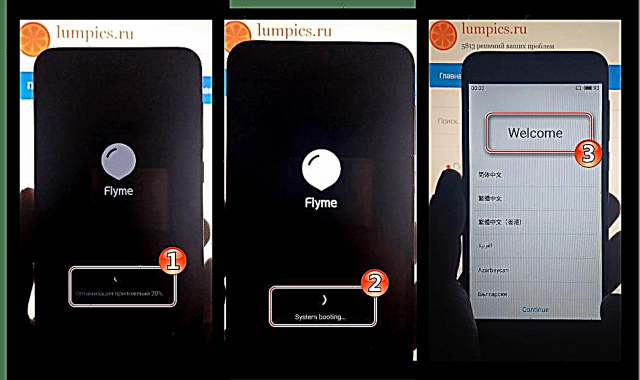


علاوه بر این خدمات Google در FlymeOS
سیاست توسعه دهندگان اختصاصی پوسته اندرویدی FlymeOS ، که تحت کنترل تلفن های هوشمند Meizu کار می کنند ، به معنای ادغام اولیه سرویس ها و برنامه های Google در سیستم عامل نیست. به عبارت دیگر ، با نصب مجدد آندروید رسمی در گوشی Meizu M2 Mini "تمیز" ، کاربر پس از راه اندازی سیستم کمبود ویژگی های آشنا را پیدا می کند. با این حال ، اصلاح وضعیت دشوار نیست. مراحل زیر را دنبال کنید.
- فروشگاه برنامه FlymeOS را باز کنید "فروشگاه برنامه" و یک راه حل پیدا کنید "نصب کننده برنامه های Google"با وارد کردن پرس و جو مناسب در قسمت جستجو.
- ابزار را نصب کنید. پس از اتمام نصب ، روند بارگیری و ادغام خدمات Google در FlyMOS بصورت خودکار شروع می شود که با راه اندازی مجدد گوشی هوشمند به پایان می رسد.
- بعد از راه اندازی ، سیستم عامل تقریباً به همه مؤلفه های معمول مجهز می شود و برنامه های مفقود شده همیشه می توانند از فروشگاه Play بارگیری شوند.



روش 2: سیستم عامل G را روی آن نصب کنید چینی دستگاهها
همانطور که گفته شد ، وفور نسخه های M2 Mini ممکن است مانعی در روند نصب سیستم عامل بین المللی حاوی روسی باشد. در صورت نیاز به نصب مجدد سیستم عامل بر روی دستگاهی با یک سیستم از پیش نصب شده ، که توسط یک فهرست غیر از آن مشخص می شود ، بوجود آمد "ج"به احتمال زیاد ، تغییر اولیه در شناسه سخت افزار مورد نیاز خواهد بود.
این دستکاری در مثال زیر در دستگاهی که دارای سیستم عامل 4.5.4.2A است ، انجام می شود ، در سایر مجموعه ها عملکرد روش تضمین نمی شود!
دانلود FlymeOS 4.5.4.2A برای Meizu M2 Mini
- FlymeOS را نصب کنید 4.5.4.2Aعمل طبق توصیه های "روش 1" در بالا در مقاله این واقعیت که سلسله مراتب در توصیف گزینه های بازیابی وجود دارد نباید گیج کننده باشد - معنای اعمال انجام شده در نتیجه فراخوانی توابع همان است که در مثال بالا وجود دارد!
- این بایگانی را که حاوی همه موارد لازم برای تغییر شناسه دستگاه است ، بارگیری کنید - اسکریپت تخصصیبرنامه های Android کینگوسر, BETA-SuperSU-v2.49, Busybox و ترمینال.
بارگیری شناسه تغییر ابزار در Meizu M2 Mini
پس از دریافت بسته ، آن را باز کنید و فهرست موجود را در حافظه داخلی Meiza M2 Mini قرار دهید. پرونده "chid.sh" کپی کردن به ریشه ذخیره فایل داخلی.
- حقوق اصلی دریافت کنید. شما می توانید این کار را به یکی از روش های توضیح داده شده در ابتدای مقاله انجام دهید ، اما ساده ترین راه این است که به روش زیر بروید:
- نصب کنید Kinguser.apk و برنامه را اجرا کنید؛
- بعد از ظاهر شدن پیام "دسترسی ریشه غیرقابل اجتناب است" دکمه را فشار دهید "سعی کنید به ریشه"، منتظر بمانید تا دستکاری های موجود در برنامه ، با افزایش خواندن درصد پیشخوان روند دستیابی به امتیازات ، انجام شود و تلفن هوشمند را مجدداً راه اندازی کنید.
- مدیر اجرای root root SuperSU را با اجرای پرونده نصب کنید BETA-SuperSU-v2.49.apk از اکسپلورر و سپس دستورالعمل های نصب را دنبال کنید.

به روزرسانی فایل باینری که مدیر بعد از اولین راه اندازی به آن نیاز خواهد داشت ، فقط کلیک کنید "CANCEL" در جعبه درخواست!


- برنامه را نصب کنید نصب کننده Busybox و آن را اجرا کنید

در صورت درخواست امتیازات Superuser را ارائه دهید ، صبر کنید تا بارگیری کامپوننت تمام شود "نصب هوشمند"سپس کلیک کنید "نصب" و صبر کنید تا کنسول به تجهیزات کنسول مجهز شود.
- آخرین مورد موجود در لیستی که برای تغییر MEIZU M2 Mini ID خود نیاز دارید "شبیه ساز ترمینال". پرونده را اجرا کنید "Terminal_1.0.70.apk"صبر کنید تا ابزار نصب شود و آن را اجرا کنید.
- یک دستور در ترمینال بنویسید
سوو سپس کلیک کنید "وارد" روی صفحه کلید مجازی با کلیک کردن ، به برنامه Superuser حقوق اعطا کنید "مجاز" در پنجره درخواستی که ظاهر می شود - دستور نحوی زیر را اجرا کنید:
sh /sdcard/chid.shدر ترمینال تقریباً فوراً نتیجه را بدست آورید - در فرآیند اجرای دستورات اسکریپت ، پاسخ های کنسولی که موفقیت عملیات را تأیید می کند ظاهر می شوند: "اکنون شناسه تلفن intl = 57851402 را دارید", "اکنون شما idl مدل intl = M81H دارید", "اکنون شما intl id string = international_of". - راه اندازی مجدد تلفن هوشمند خود. روی این تغییر شناسه سخت افزاری Meizu M2 Mini تکمیل شد.
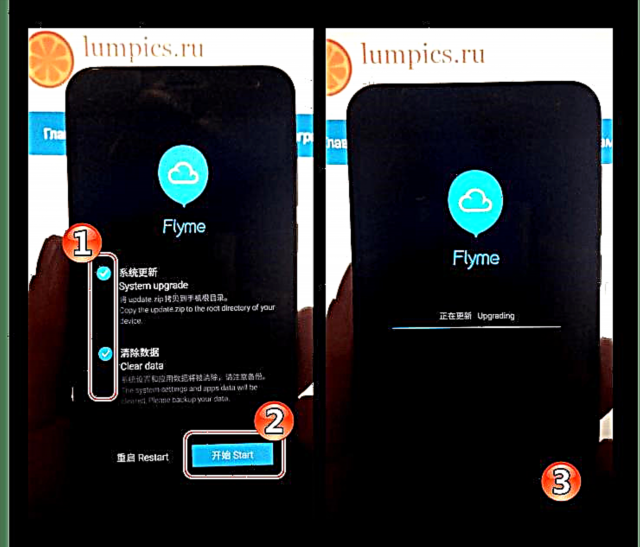
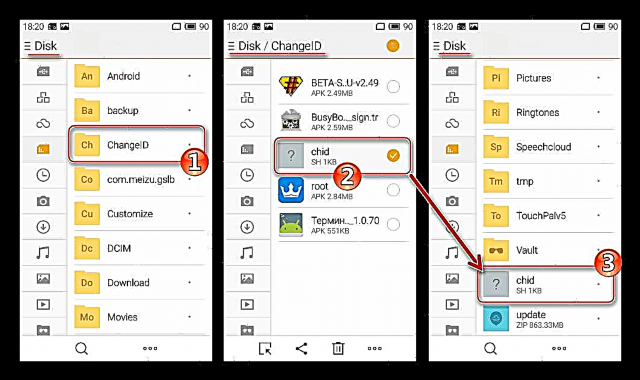

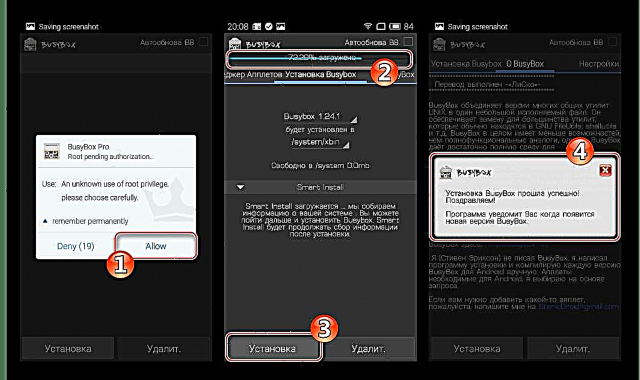
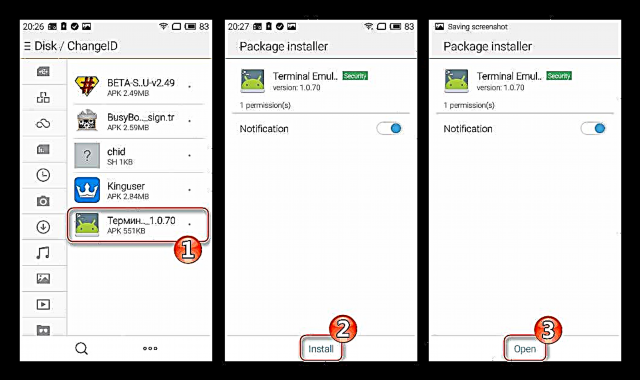
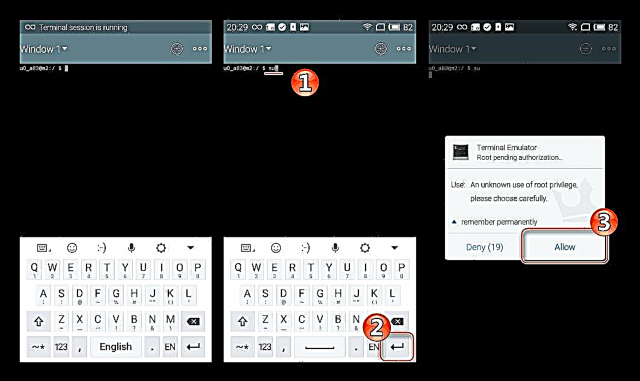
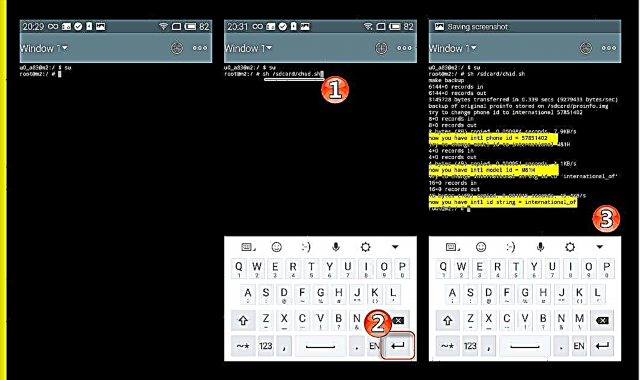
پس از انجام مراحل فوق ، دستکاری ها برای تغییر شناسه Meizu M2 Mini "تبدیل می شود" به یک مدل بین المللی M81H که بر روی آن می توانید سیستم عامل را با ایندکس نصب کنید. ج و من هر نسخه نصب سیستم عامل با پیروی از دستورالعمل ها انجام می شود "روش 1: محیط بازیابی کارخانه"در بالا در این ماده توضیح داده شده است.
روش 3: سیستم عامل سفارشی
در شرایطی که پوسته اختصاصی Flyme با هیچ معیاری کاربر را راضی نمی کند ، نسخه های غیررسمی اصلاح شده از سیستم عامل به نجات می آیند ، که تعداد بسیار زیادی برای دستگاه مورد نظر منتشر می شود. این راه حل ها ظاهر نرم افزاری تلفن هوشمند را به طور کامل تغییر می دهند و همچنین به شما امکان می دهند اندروید 6 و 7 را در Meiza M2 Mini دریافت کنید.

برای نصب سفارشی ، باید چندین مرحله و یک ابزار نسبتاً گسترده را انجام دهید. تمام دستکاری ها طبق دستورالعمل زیر در Meizu M2 Mini با FlymeOS نصب شده انجام می شود 4.5.4.2A. نرم افزار این نسخه را از لینک موجود در توضیحات بارگیری کنید "روش 2" و نصب کنید "روش 1" از این مطالب استفاده کرده و سپس با استفاده از موارد فوق ، ابتدا با مطالعه دستورالعمل ها از ابتدا تا انتها و وزن و قوت و توانایی های خود و همچنین درک کامل کارهایی که باید انجام دهید مطالعه کنید!
بایگانی شامل همه پرونده ها و ابزارهای لازم برای بارگیری از لینک زیر در دسترس است ، آن را بارگیری کرده و آن را در یک فهرست جداگانه از حالت فشرده خارج کنید.
مجموعه ای از ابزارها را برای باز کردن قفل bootloader و نصب TWRP در Meizu M2 Mini بارگیری کنید
کلیه ابزارها و پرونده های مورد استفاده در مثال زیر از پوشه ای که با جدا کردن بسته به دست آمده است گرفته می شوند "UNLOCK_BOOT.rar" ، ما به این سوال برنخواهیم گشت!

مرحله 1: باز کردن قفل bootloader
قبل از نصب امکان بازیابی اصلاح شده و سپس متفاوت از سیستم عامل رسمی ، باید قفل bootloader (bootloader) دستگاه را باز کنید. مراحل زیر را برای انجام مراحل روی Meizu M2 Mini دنبال کنید.
توجه! در فرآیند باز کردن بوت لودر ، تمام داده های موجود در حافظه داخلی دستگاه از بین می رود! تهیه نسخه پشتیبان اولیه لازم است!
- اطمینان حاصل کنید که درایورهای ADB در سیستم شما موجود هستند. برای انجام این کار:
- پرونده را اجرا کنید "AdbDriverInstaller.exe";
- دستگاه موجود در Android را به رایانه متصل کنید و فعال کنید اشکال زدایی USB. فقط در صورت ، اطلاعات: در حالت Flyme 4 "اشکال زدایی USB" با طی کردن راه فعال می شوید: "تنظیمات" - "Accessibilyty" - "گزینه های برنامه نویس". بعد ، سوئیچ "اشکال زدایی USB" و تأیید اهداف با دکمه "بله" در پنجره درخواست؛
- در پنجره "نصب کننده درایور Adb" دکمه را فشار دهید "تازه کردن"

و مطمئن شوید که در جعبه "وضعیت دستگاه" نوشته شده است باشه;
- اگر وضعیت با موارد فوق متفاوت است ، کلیک کنید "نصب" و منتظر نصب / نصب مجدد اجزای سیستم باشید.




- برنامه Android ADB Key را با اجرای پرونده نصب کنید "Adb + key.exe"

و دستورالعمل نصب را دنبال کنید.
- مراحل 2-5 دستورالعمل ها را دنبال کنید "روش 2: نصب G-firmware بر روی چینی دستگاه ها "در بالا در این ماده توضیح داده شده است. یعنی حقوق ریشه ای بگیرید ، نصب کنید SuperSU, "BusyBox" و "ترمینال".
- پرونده را قرار دهید "unlock_bootloader.sh" به ریشه حافظه داخلی MEIZU M2 Mini.
- روی تلفن هوشمند اجرا کنید "شبیه ساز ترمینال" و دستور را اجرا کنید
سو. اعطای حق ریشه به ابزار. - دستور را در کنسول وارد کنید
sh /sdcard/unlock_bootloader.shو کلیک کنید "وارد" روی صفحه کلید مجازی نتیجه دستور باید پاسخ ترمینال باشد همانطور که در تصویر زیر (2) وجود دارد. اگر تصویر مطابقت داشته باشد ، این عملیات با موفقیت انجام شد. - به ویندوز برگردید و فهرست را کپی کنید "ADB_Fastboot" به ریشه دیسک "C:"سپس پوشه حاصل را باز کنید.
- در حالی که کلید را نگه دارید "تغییر" در صفحه کلید ، بر روی یک ناحیه رایگان از فهرست کلیک راست کنید "ADB_Fastboot". در فهرست زمینه که ظاهر می شود ، گزینه را انتخاب کنید "باز کردن پنجره فرمان".
- با اجرای پاراگراف قبلی ، کنسول ویندوز فراخوانی می شود. در صورت غیرفعال کردن ، M2 Mini را به درگاه USB وصل کنید و دستور را در کنسول بنویسید
راه اندازی مجدد adb bootloader. با تأیید کنید وارد شوید روی صفحه کلید
راه اندازی مجدد دستگاه به حالت شروع می شود "fastboot"در نتیجه صفحه آن سیاه می شود و چاپ کوچک در پایین ظاهر می شود "حالت FASTBOOT ...".
مهم! در این مرحله و مراحل باز کردن قفل آن ، تلفن را از رایانه شخصی جدا نکنید و خط فرمان را ببندید!
- در کنسول ، دستور را بنویسید
باز کردن قفل fastbootو کلیک کنید وارد شوید. - پس از اجرای فرمان ، اخطاری در مورد خطرات باز کردن قفل راه انداز در صفحه دستگاه نشان داده می شود. تأیید در مورد قصد باز کردن بوت لودر تأثیر آن بر کلید است "حجم +" یک تلفن هوشمند امتناع از انجام دستکاری - "جلد-".
- دکمه افزایش صدا را فشار داده و 5-10 ثانیه صبر کنید تا منوی انتخاب حالت روی صفحه ظاهر شود. با وجود این واقعیت که بوت لودر از قبل قفل شده است ، در این مرحله تلفن هوشمند پاسخ به کلیدهای دست را متوقف می کند. این یک وضعیت استاندارد است ، دکمه را نگه دارید "تغذیه" تا دستگاه خاموش نشود.
- با نگه داشتن همزمان کلیدها ، بازیابی کارخانه را فراخوانی کنید "حجم +" و "تغذیه" در یک دستگاه مجدداً چرخشی در نتیجه اقدامات فوق. در محیط بازیابی ، بدون تغییر هر چیزی ، روی دکمه ضربه بزنید "شروع". تلفن هوشمند یک پیام خطا خواهد داد - یک بسته مفقود شده با نرم افزار سیستم. کلیک کنید "راه اندازی مجدد".
- اکنون Flyme به طور عادی بارگیری می شود ، اما از آنجا که تنظیم مجدد کارخانه در طی فرآیند باز کردن قفل انجام شد ، شما مجبورید دوباره تنظیم اولیه پوسته را انجام دهید ، و سپس دوباره حالت را روشن کنید. "اشکال زدایی USB" برای انجام مرحله بعدی در راه نصب یک سیستم عامل شخصی در Meizu M2 Mini.


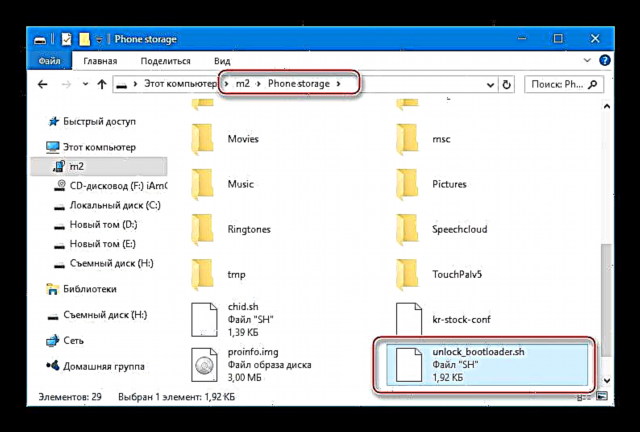

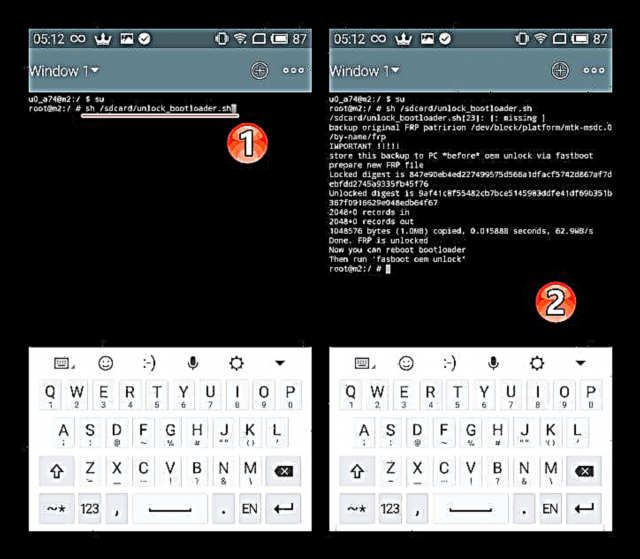






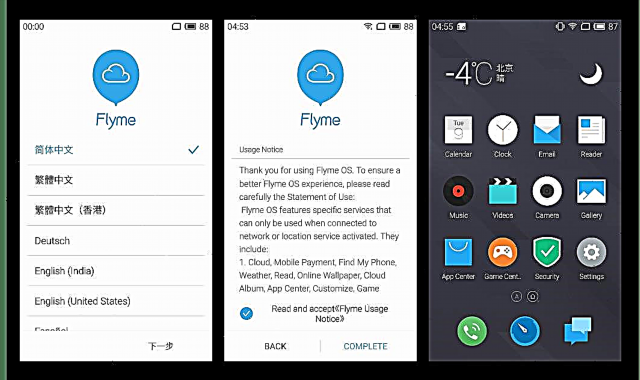
مرحله 2: بازیابی اصلاح شده را نصب کنید
تقریباً تمام پوسته های سفارشی آندروید از طریق بازیابی اصلاح شده نصب می شوند. بهترین راه حل برای اکثر دستگاه ها امروز TeamWin Recovery (TWRP) است و برای Meizu M2 Mini یک محیط ساختاری با عملکرد خوب وجود دارد ، آن را نصب کنید.

- کپی کردن پرونده "Recovery.img" از پوشه "TWRP 3.1.0" به فروشگاه "ADB_Fastboot"واقع در ریشه درایو C
- دستگاه را با آن وصل کنید اشکال زدایی USB به PC بروید و خط فرمان را همانطور که در بند 8 مرحله قبل توضیح داده شده است اجرا کنید ، که شامل باز کردن قفل bootloader است. دستور را اجرا کنید
راه اندازی مجدد adb bootloader، که منجر به راه اندازی مجدد دستگاه در حالت fastboot می شود. - در کنسول بنویسید
بازیابی سریع بازیابی flash.imgو کلیک کنید وارد شوید. - در نتیجه TWRP تقریبا بلافاصله به بخش مربوط به حافظه Meizu M2 Mini منتقل می شود و دو خط آخر نیز مانند عکس زیر روی صفحه نمایش داده می شود. با نگه داشتن دکمه برای مدت طولانی تلفن را خاموش کنید "تغذیه".
- TWRP قرار است با استفاده از همان کلید اصلی برای بازیابی بومی ، وارد محیط بازیابی اصلاح شده شود - "حجم +" و "تغذیه".


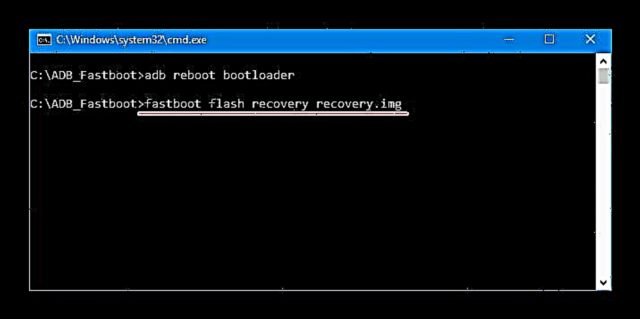


پس از اولین راه اندازی محیط ، برای راحتی ، رابط روسی زبان را انتخاب کنید و سپس کلید را بکشید اجازه تغییر دهید برای تغییر پارتیشن سیستم در سمت راست. همه چیز برای کار بیشتر با TWRP و نصب سیستم عامل غیر رسمی آماده است.
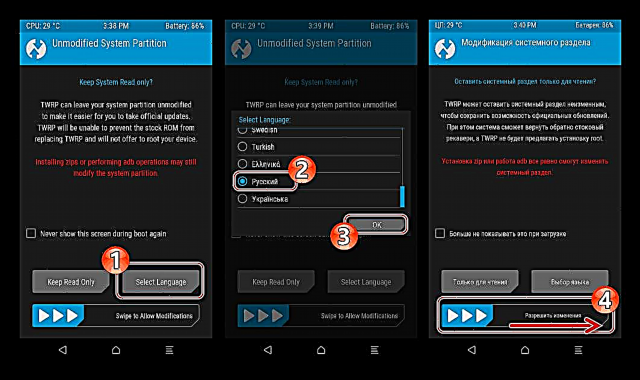
مرحله 3: نصب سیستم عامل شخصی
پس از قفل شدن بوت لودر Meizu M2 Mini و دستگاه مجهز به یک محیط بازیابی اصلاح شده ، نصب سیستم عامل اختصاصی و جایگزین کردن یک چنین راه حل با سایر موارد موضوع چند دقیقه است. کل روش به روش کلی با روش استاندارد انجام می شود که در ماده زیر با جزئیات توضیح داده شده است.
بیشتر بخوانید: چگونه یک دستگاه Android را از طریق TWRP فلش کنیم

به عنوان نمونه ، در زیر نصب یکی از محبوب ترین پوسته های سفارشی برای M2 Mini ، احتمالاً توسط رقیب اصلی Meizu در بازار دستگاه های اندرویدی - شیائومی ایجاد شده است. این سیستم عامل MIUI نام دارد و توسط چندین تیم توسعه و علاقه مندان به کاربر انفرادی به دستگاه مورد نظر منتقل می شود. به طور کلی ، تقریباً تمام گزینه ها روی دستگاه بسیار خوب کار می کنند.
همچنین ببینید: سیستم عامل MIUI را انتخاب کنید

بسته پیشنهادی برای بارگیری در زیر پیوندی که در M2 Mini از طریق TWRP نصب شده است ، مونتاژ پایدار MIUI 8 از نسخه تیم Miuipro است 8.1.3.0. راه حل به خدمات گوگل مجهز شده است ، حقوق ریشه و BusyBox درون پوسته ساخته شده است. به طور کلی ، یک راه حل مناسب برای یک وسیله متعادل.
دانلود MIUI 8 برای Meizu M2 Mini
- بسته سیستم عامل را روی کارت حافظه نصب شده در Meiza M2 Mini قرار دهید. می توانید از حافظه داخلی استفاده کنید ، اما قبل از نصب نرم افزار سیستم ، تمام پارتیشن ها قالب بندی می شوند و بر این اساس ، بسته نصب پس از تمیز کردن در این حالت کپی می شود.
- راه اندازی مجدد به TWRP و رفتن به بخش "تمیز کردن"انتخاب کنید نظافت انتخابیعلامت گذاری به همه بخش ها به استثنای "Micro sdcard".

سوئیچ را بکشید "کش رفتن برای تمیز کردن" در سمت راست و منتظر اتمام مراحل قالب بندی برای پارتیشن های حافظه M2 Mini ، و پس از آن با استفاده از دکمه به صفحه اصلی بازیابی بازگردید خانه.
- کلیک کنید "نصب" در اولین صفحه TWRP ، سپس "انتخاب درایو" - انتخاب کنید "Micro sdcard" به عنوان مخزن بسته نرم افزاری. در مرحله بعد ، یک اکسپلورر را به صورت سفارشی در اکسپلورر صادر کننده مشخص کنید.
- نصب سیستم اصلاح شده پس از قرار گرفتن در معرض سوئیچ آغاز می شود "کش رفتن برای سیستم عامل"، حدود پنج دقیقه دوام خواهد داشت و با ظاهر کتیبه پایان می یابد: "با موفقیت" در بالای صفحه بازیابی است. باقی مانده است که یک دکمه را انتخاب کنید "راه اندازی مجدد در سیستم عامل".
- اولین راه اندازی سیستم پس از نصب کاملاً طولانی خواهد بود و نباید قطع شود. ابتدا MIUI غنیمت را تماشا کنید ، سپس صفحه استقبال از سیستم عامل اصلاح شده ظاهر می شود. بعد ، می توانید زبان رابط را انتخاب کنید ،

و سپس تنظیم اولیه پارامترهای اصلی پوسته اندرویدی را انجام دهید.
- در این مرحله ، تجهیز دستگاه به اندروید غیر رسمی می تواند به عنوان اتمام در نظر گرفته شود. از کاربردی و زیبا استفاده کنید ،

و از همه مهمتر ، یک سیستم عامل پایدار در گوشی Meizu M2 Mini!


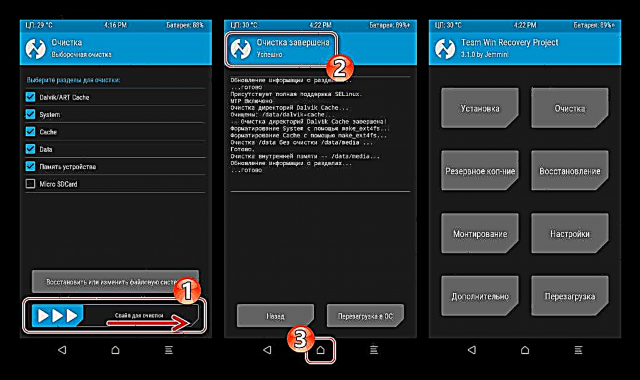
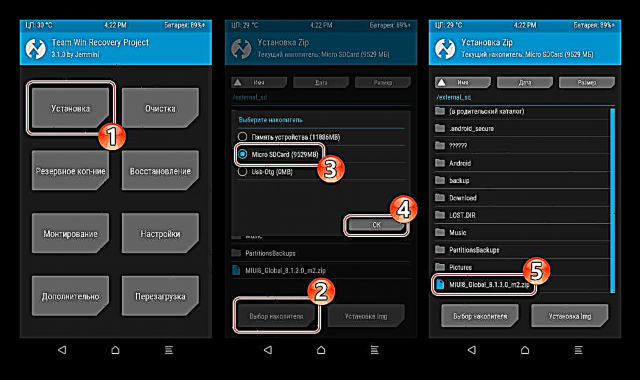
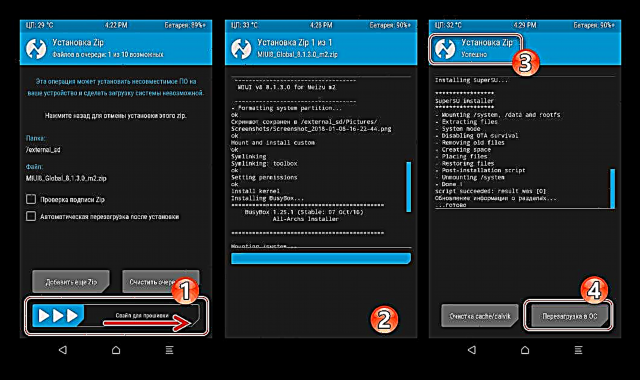
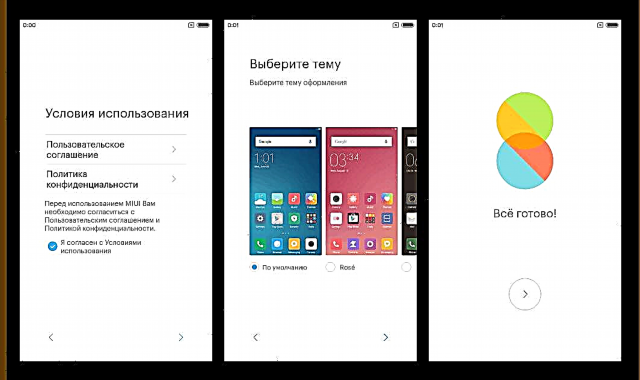
تجربه به دست آمده در هنگام اجرای دستورالعمل های فوق برای نصب ابزارهای سفارشی به شما امکان می دهد تا نسخه های غیر رسمی اصلاح شده سیستم عامل را به راحتی در دستگاه مورد نظر نصب کنید. چند توصیه:
- قبل از جابجایی به سیستمی که اساساً با سیستم قبلی که در دستگاه نصب شده است ، نیاز به تهیه نسخه پشتیبان را فراموش نکنید. پشتیبان گیری قطعاً هرگز زائد نخواهد بود ، علاوه بر این ، با استفاده از گزینه به راحتی در TWRP ایجاد می شود "نسخه پشتیبان".
بیشتر بخوانید: پشتیبان گیری از دستگاه های Android از طریق TWRP
- قبل از نصب مجدد Android ، پارتیشن های همه داده ها را تمیز کنید - با جلوگیری از خرابی و خطاهای زیادی در حین نصب و بهره برداری از سیستم جدید.
همچنین مشاهده کنید: تنظیمات را در Android تنظیم مجدد کنید
- بسیاری از سیستم عامل های اصلاح شده حاوی برنامه ها و خدمات Google نیستند ، که عملکرد دستگاه را به میزان قابل توجهی کاهش می دهد. در این شرایط ، از توصیه های مطالب استفاده کنید:
بیشتر بخوانید: نحوه نصب خدمات Google پس از سیستم عامل

در خاتمه ، لازم به ذکر است که علی رغم پیچیدگی روند تعامل با نرم افزار سیستم Meizu M2 Mini برای یک کاربر آماده نشده ، همه دستکاری ها توسط دومی می توانند به خودی خود انجام شوند ، فقط لازم است که به الگوریتم صحیح اقدامات پایبند باشید و قبل از اجرای آنها ، دستورالعملهای پیشنهادی را با دقت مطالعه کنید.


































